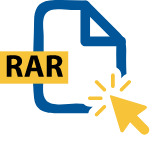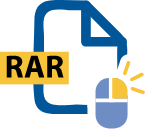Fonctionnalité de l’utilitaire d’ouverture de fichiers RAR de WinZip
Vous avez été confronté à un fichier RAR que vous devez ouvrir ? Ou quelqu'un vous a demandé de lui envoyer un fichier RAR ? Si vous n'en avez jamais utilisé, vous vous demandez sans doute ce que c'est, mais rassurez-vous, ce n'est pas compliqué. Plongeons dans le vif du sujet et découvrons ce qu'est un fichier RAR, et comment WinZip peut vous aider à ouvrir, créer et convertir ces fichiers dans d'autres formats.
Une extension de fichier RAR est une chose que vous pouvez rencontrer tôt ou tard lorsque vous transférez des fichiers à des fins professionnelles. Si vous êtes familier avec les fichiers ZIP, vous vous familiariserez avec les fichiers RAR en un rien de temps, car le concept est assez similaire.
Le format de fichier RAR est l'abréviation de fichier compressé Roshal Archive et est une archive compressée de WinRAR. L'archive contient généralement plusieurs fichiers, bien qu'il puisse s'agir d'un seul fichier, et vous devrez extraire les fichiers de l'archive pour pouvoir les utiliser.
Les fichiers RAR peuvent être divisés en archives de plusieurs volumes et la compression permet de condenser plusieurs fichiers en une seule petite archive facile à transférer.
Si vous vous retrouvez avec une extension de fichier RAR sans pouvoir l'ouvrir, c'est là que WinZip intervient. Le logiciel vous permet d'ouvrir des fichiers RAR en quelques instants, en accédant à tous les volumes de l'archive.
Vous vous demandez peut-être pourquoi les fichiers RAR sont utilisés au lieu des fichiers ZIP qui sont immédiatement accessibles en mode natif par l'ordinateur. La différence est que RAR prend en charge la récupération des erreurs et les archives multi-volumes, ce qui facilite grandement le transfert et le téléchargement de réseaux complexes de fichiers et de dossiers.
Alors quand utiliseriez-vous un fichier RAR ? Pour commencer, la compilation d'une longue liste de fichiers, tels que des images ou des fichiers audio, dans un seul fichier RAR téléchargeable accélérera les temps de transfert et de téléchargement lors de l'envoi à un ami ou à un collègue.
Un autre exemple est celui de l'envoi à un collègue d'un contrat ou d'un document qui n'est pas destiné au public. Comme les fichiers Zip, les fichiers RAR peuvent être cryptés à l'aide d'un mot de passe afin de garantir que seule la personne qui a besoin de les voir puisse y accéder, même si quelqu'un d'autre accède à cet ordinateur.
L'ouverture des fichiers RAR dans WinZip peut se faire en quelques instants, en cliquant sur quelques boutons seulement. Suivez ce guide étape par étape.
Si quelqu'un demande à ce que quelque chose soit envoyé au format RAR, ou si vous voulez profiter des avantages de l'utilisation du format RAR, vous pouvez utiliser WinZip. Bien que vous ne puissiez pas créer de fichiers RAR à l’aide de WinZip, vous pouvez créer des fichiers Zip, qui sont similaires aux fichiers RAR et présentent un grand nombre des mêmes avantages. Le processus est simple, à peu près comme l'ouverture de fichiers RAR. Voici quelques étapes simples, qui commencent bien sûr par l'ouverture de WinZip.
WinZip créera alors le fichier Zip conformément à vos instructions, et vous pourrez le partager ou le stocker comme vous le souhaitez. La taille de l'archive devrait être bien inférieure à la somme des fichiers individuels grâce à sa compression de haute qualité, ce qui vous permet de la charger et de la télécharger rapidement.
Vous ne devez pas vous limiter aux fichiers RAR pour compresser plusieurs fichiers dans des archives faciles à utiliser. En fait, l'un des principaux atouts de WinZip est sa capacité à convertir les fichiers RAR en d'autres formats d'archives.
Les formats dont vous avez probablement entendu parler sont les fichiers ZIP ou 7z, qui sont accessibles sans logiciel spécialisé. La conversion d'un fichier RAR en ZIP vous permet de créer des fichiers d'archives pour les utilisateurs qui n'ont pas accès à WinZip. Un fichier ZIP ne vous donnera pas accès aux mêmes outils de chiffrement, mais si la personne à qui vous envoyez le fichier ne pourra pas l'ouvrir autrement, cela peut être nécessaire.
WinZip est un puissant convertisseur de fichiers RAR, et la conversion d'un fichier RAR en ZIP est facile.
L'un des principaux attraits des fichiers RAR, qui les distingue de certains autres formats d'archives, est la possibilité de les crypter et de les protéger par des mots de passe. Cela leur confère une protection beaucoup plus grande contre les utilisateurs non concernés que les autres fichiers d'archives, ce qui vous permet de partager des données sensibles plus facilement.
Il existe bien sûr des utilitaires qui permettent aux utilisateurs déterminés de craquer les fichiers RAR, de sorte qu'ils ne sont pas complètement impénétrables, mais le chiffrement et la protection par mot de passe sont suffisants pour empêcher les regards indésirables ou la possibilité pour une personne de voir accidentellement des fichiers qui ne lui sont pas destinés lorsqu'elle se trouve sur un ordinateur partagé.
Pour protéger par mot de passe un fichier RAR à l'aide de WinZip, convertissez d'abord le fichier RAR en fichier Zip en suivant les étapes ci-dessus. Une fois le fichier RAR converti, cliquez avec le bouton droit de la souris sur le fichier et sélectionnez Crypter dans le menu. Cela ouvrira WinZip et présentera des options de chiffrement et de protection par mot de passe. Rappelez-vous simplement de ne pas laisser le mot de passe dans un endroit accessible au public.
Vous cherchez encore des informations qui n'ont pas été fournies ci-dessus ?
La réponse courte est oui ! Avec l’application WinZip sous iOS et Android, vous pouvez sélectionner un ou plusieurs fichiers à convertir en fichier RAR.
Comme les fichiers ZIP, les fichiers RAR peuvent être chiffrés et protégés par un mot de passe. Ils ne sont pas complètement inviolables, mais l'ajout de quelques couches de protection permet d'éviter que des données sensibles soient facilement accessibles.
Pour décomposer un fichier RAR en plus petits morceaux et le rendre plus facile à charger et à télécharger, WinZip vous offre la possibilité de diviser les fichiers RAR.
WinZip vous permet de convertir des fichiers RAR en d'autres formats de fichiers d'archives tels que les fichiers ZIP et Zipx. C'est l'idéal lorsque vous travaillez avec quelqu'un qui n'a pas WinZip.
Nous avons conçu WinZip pour qu’il ouvre et extraie le plus grand nombre possible de formats de fichiers, et notamment :
Procurez-vous WinZip dès maintenant pour ouvrir vos fichiers RAR, et bénéficiez de tout ce que l’utilitaire de compression le plus utilisé au monde a à vous offrir : les fonctionnalités les plus faciles et les plus pratiques en matière de compression, de cryptage, de packaging et de sauvegarde de fichiers.